Analizuodami atsisiuntimus savo svetainėje galite gauti vertingų įžvalgų apie naudotojų elgseną. Naudodamiesi "Google Analytics" galite tiksliai stebėti, kokius dokumentus ar failus atsisiuntė lankytojai. Šioje pamokoje žingsnis po žingsnio paaiškinsiu, kaip "Google Analytics" nustatyti PDF failų atsisiuntimo stebėjimą. Taip gausite duomenų ne tik apie atsisiuntimų dažnumą, bet ir apie konkrečius failus, kuriais domisi jūsų naudotojai.
Pagrindinės išvados
- "Google Tag Manager" yra esminė parsisiuntimų sekimo valdymo priemonė.
- Svarbu teisingai nustatyti failo tipą, kad stebėjimas būtų tikslus.
- Tinkamai sukonfigūravę žymas ir paleidiklius, galite tiksliai analizuoti naudotojų elgseną.
Žingsnis po žingsnio
1 veiksmas: įkelkite failą į "WordPress
Pirmiausia reikia įkelti failą, kurį norite sekti, į "WordPress" galinę versiją. Norėdami tai padaryti, pereikite į skyrių "Medija" ir pasirinkite "Pridėti failą". Čia galite įkelti PDF failą (arba kito formato failą).
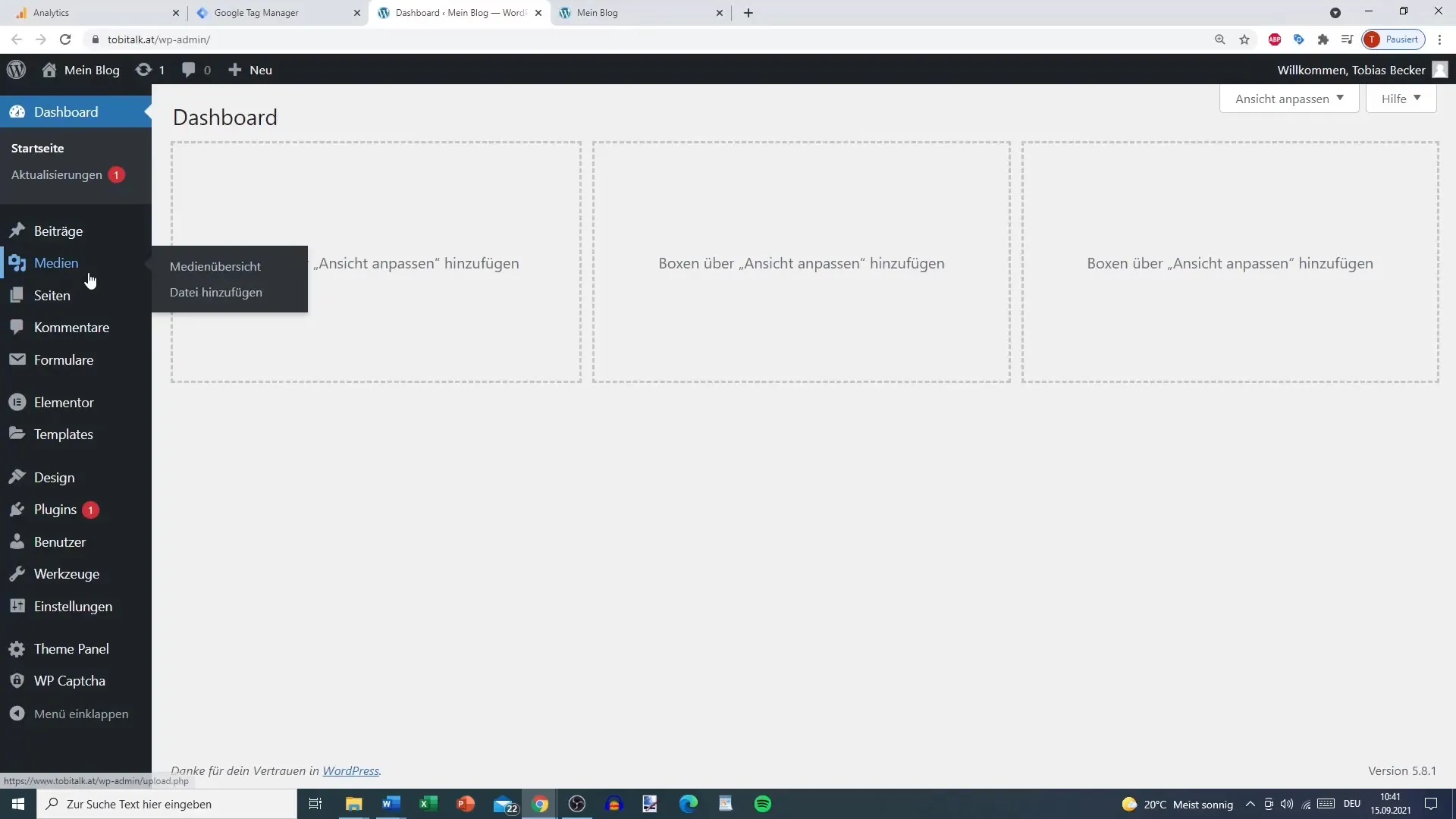
Kai tik failas bus įkeltas, galite nukopijuoti nuorodą į failą medijos apžvalgoje. Vėliau šios nuorodos prireiks atsisiuntimo stebėjimo procesui.
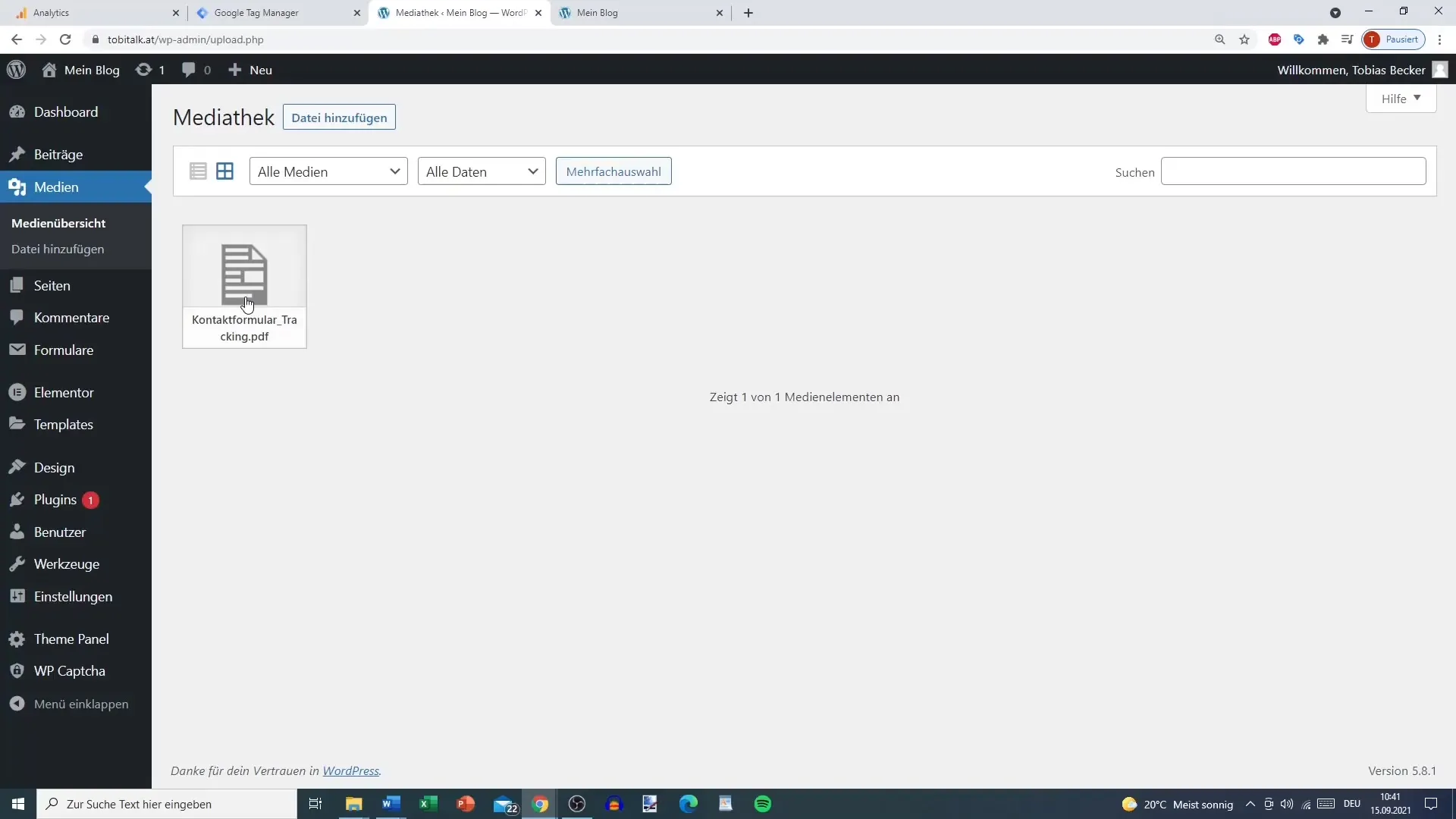
2 veiksmas: iškvieskite "Google Tag Manager" ir sukurkite kintamąjį
Dabar eikite į "Google Tag Manager". Čia sukursime naują pasirinktinį kintamąjį, kurį vėliau naudosime stebėjimui. Spustelėkite "Variables" (kintamieji) ir tada "New" (naujas). Pavadinkite kintamąjį "return filename".
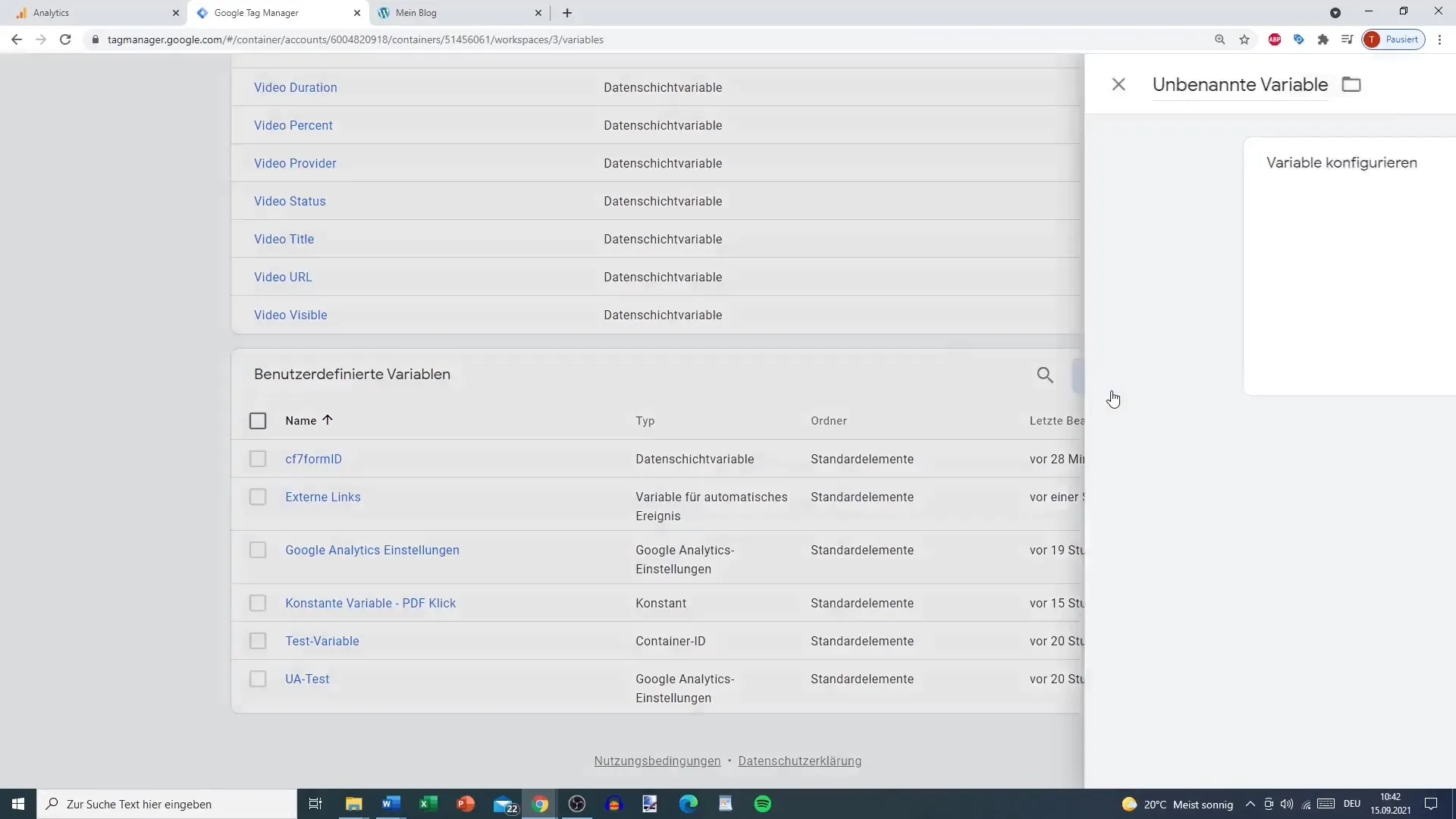
Norėdami konfigūruoti kintamąjį, pasirinkite "Custom JavaScript variable" (pasirinktinis "JavaScript" kintamasis). Čia reikalingas nedidelis kodas, kurį galite tiesiog nukopijuoti ir įklijuoti.
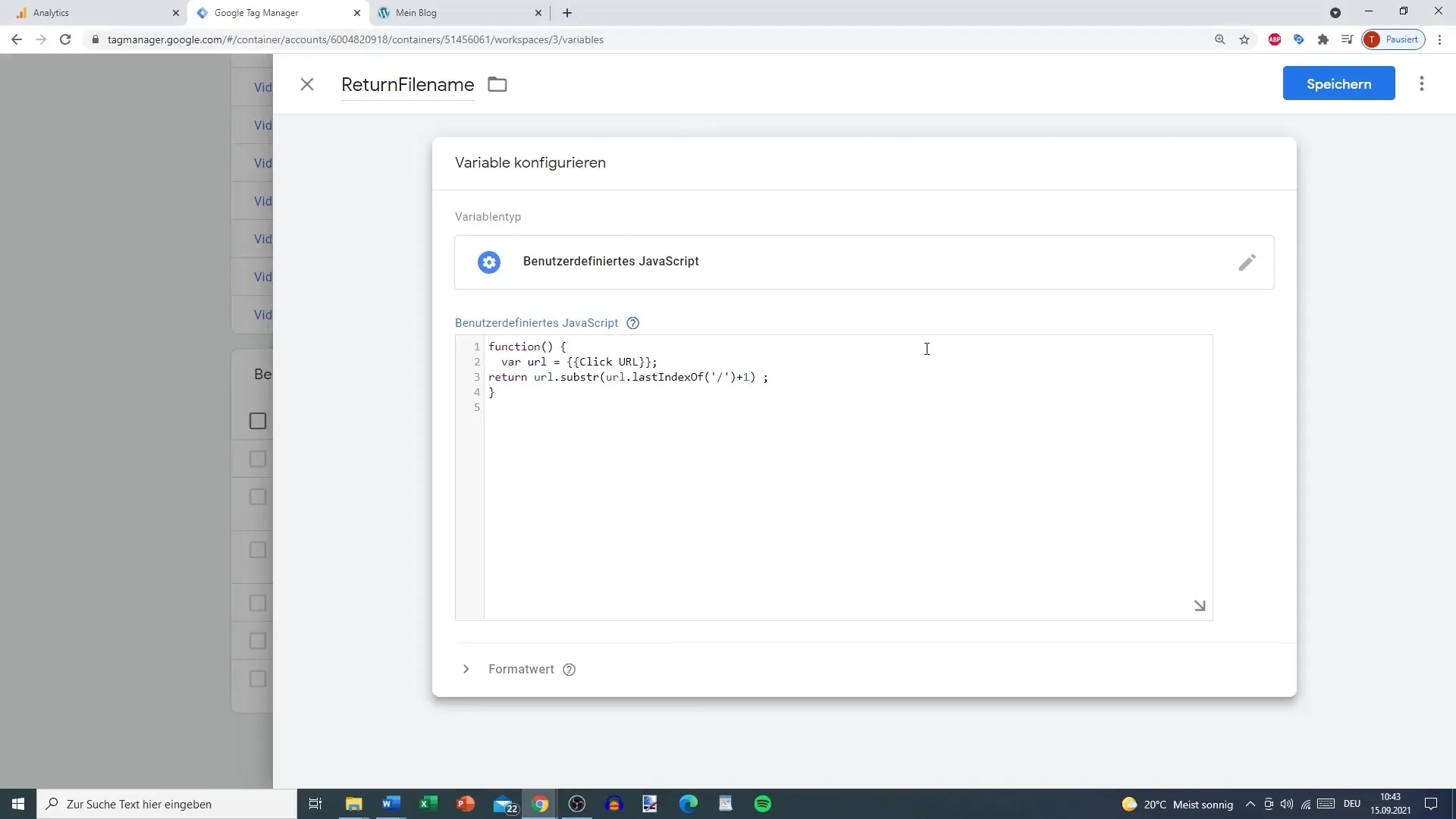
Įsitikinkite, kad pabaigoje nėra tarpo, nes tai gali turėti įtakos funkcionalumui.
3 veiksmas: sukurkite paspaudimų trigerius
Sukūrus kintamąjį, reikia sukurti trigerį. Šis trigeris bus atsakingas už atsisiuntimo stebėjimo paleidimą. Eikite į "Trigger" (trigeris) ir spustelėkite "New" (naujas). Pavadinkite trigerį "Link Clicks PDF" (nuorodų paspaudimai PDF).
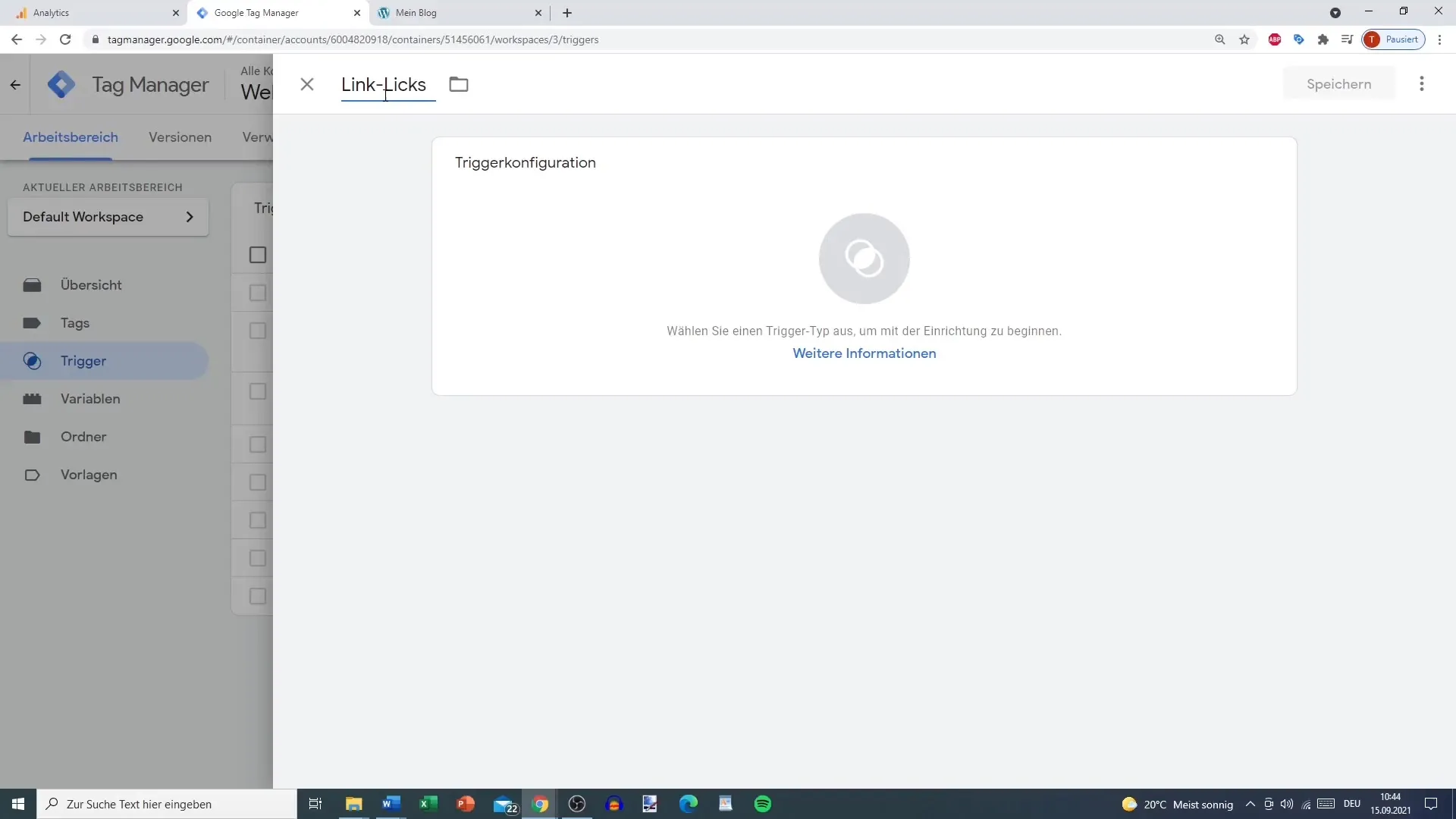
Sukonfigūruokite trigerį taip, kad jis būtų aktyvuojamas tik nuorodų paspaudimams. Nustatykite sąlygą, kad trigeris būtų aktyvuojamas, kai paspaudimo URL yra tekstas ".pdf".
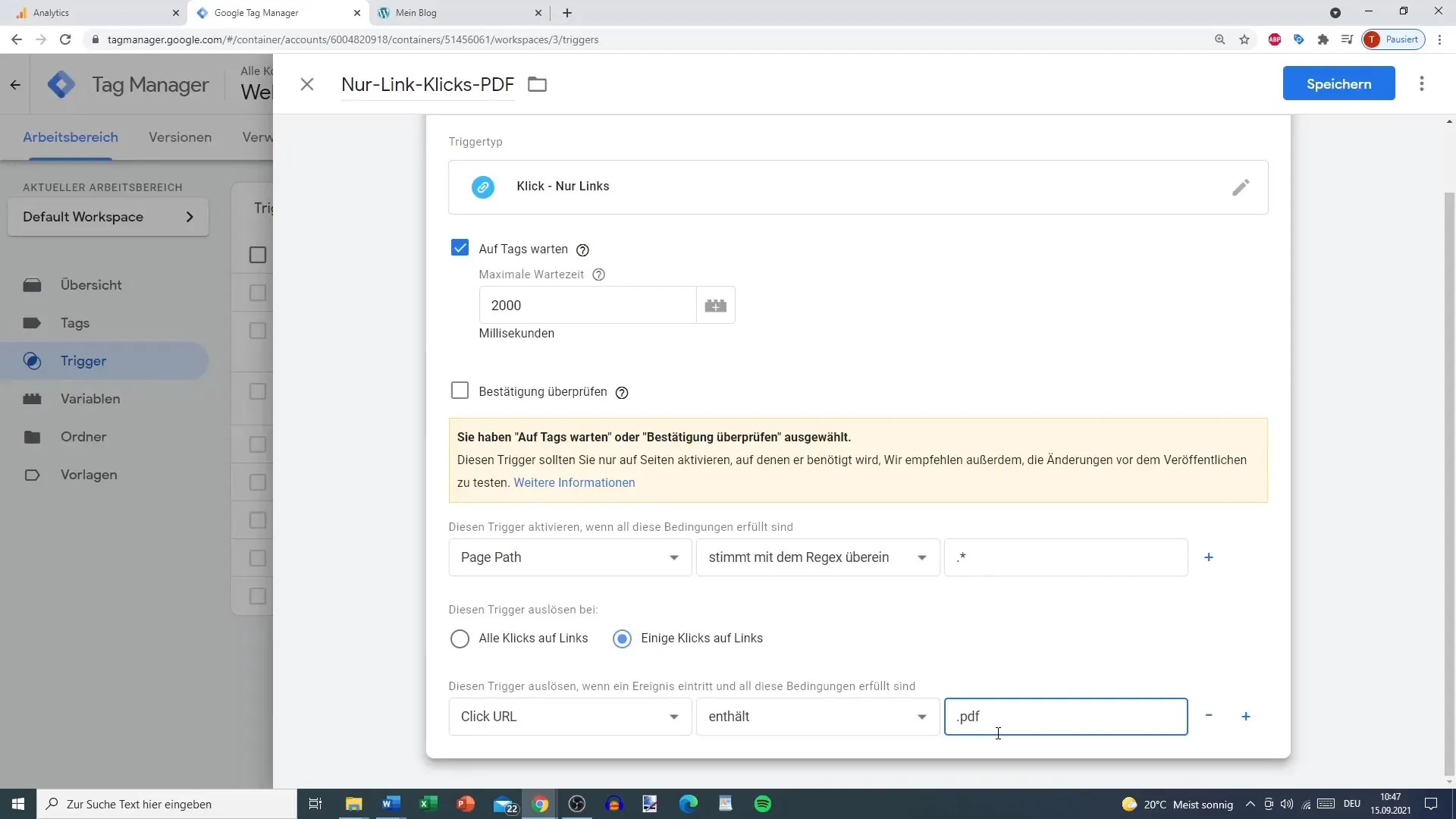
Tai reiškia, kad bus stebimos tik tos paspaudžiamos nuorodos, kurios veda į PDF failus.
4 veiksmas: sukurkite atsisiuntimo stebėjimo žymą
Dabar, kai trigeris paruoštas, "Google Tag Manager" sukurkite naują žymą. Pasirinkite "Tag" (žyma) ir tada "New" (nauja). Nustatykite žymės tipą į "Universal Analytics - Event".
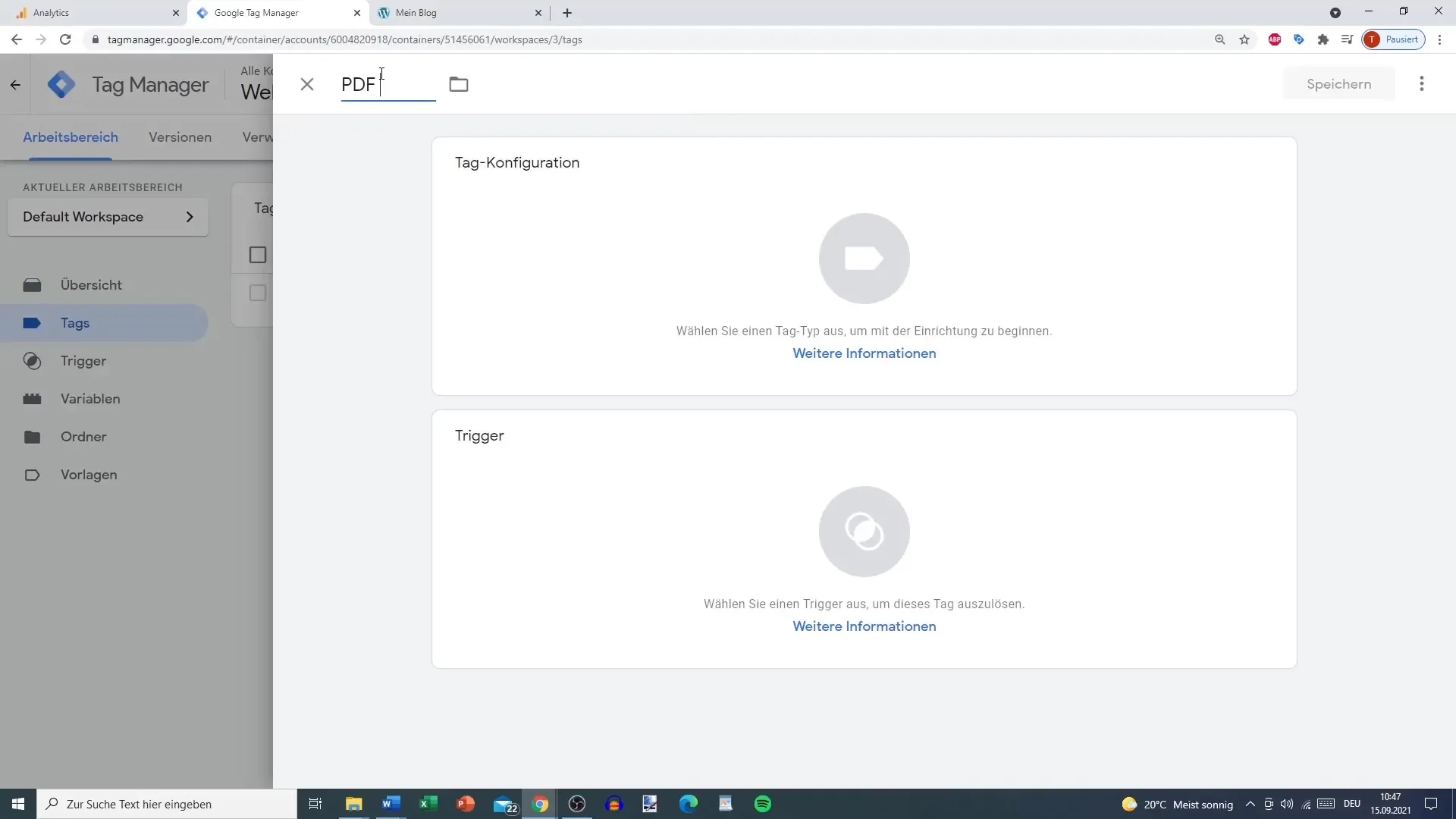
Užpildykite toliau nurodytus laukus:
- Kategorija: PDF parsisiuntimas
- Veiksmas: PDF
- Žyma: naudokite kintamąjį "return filename" (grąžinti failo pavadinimą).
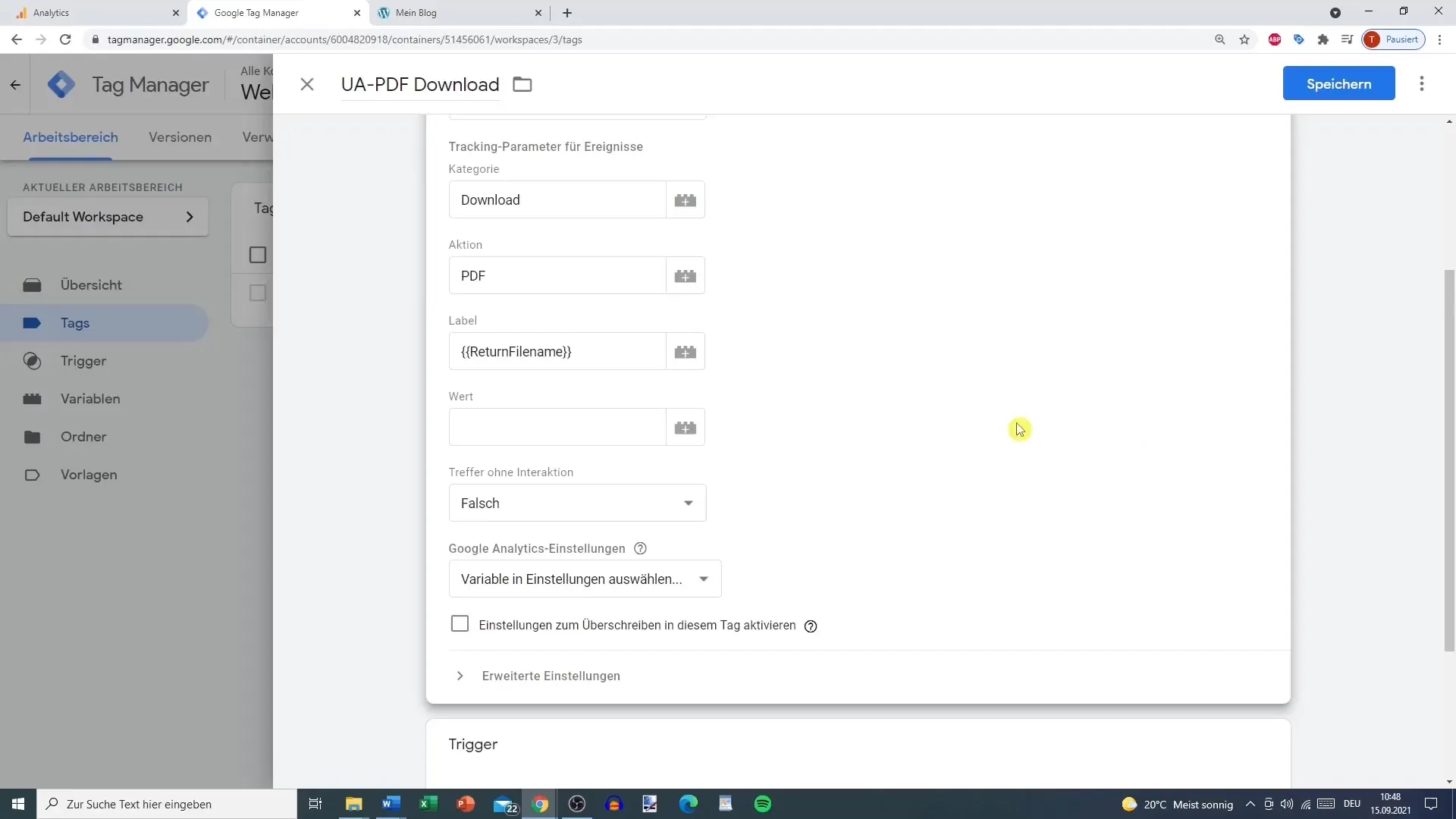
5 veiksmas: pridėkite "Google Analytics" ID
Susiekite žymą su "Google Analytics" stebėjimo ID. Jei ID dar nepridėjote, galite sukurti naują kintamąjį ir į jį įterpti ID.
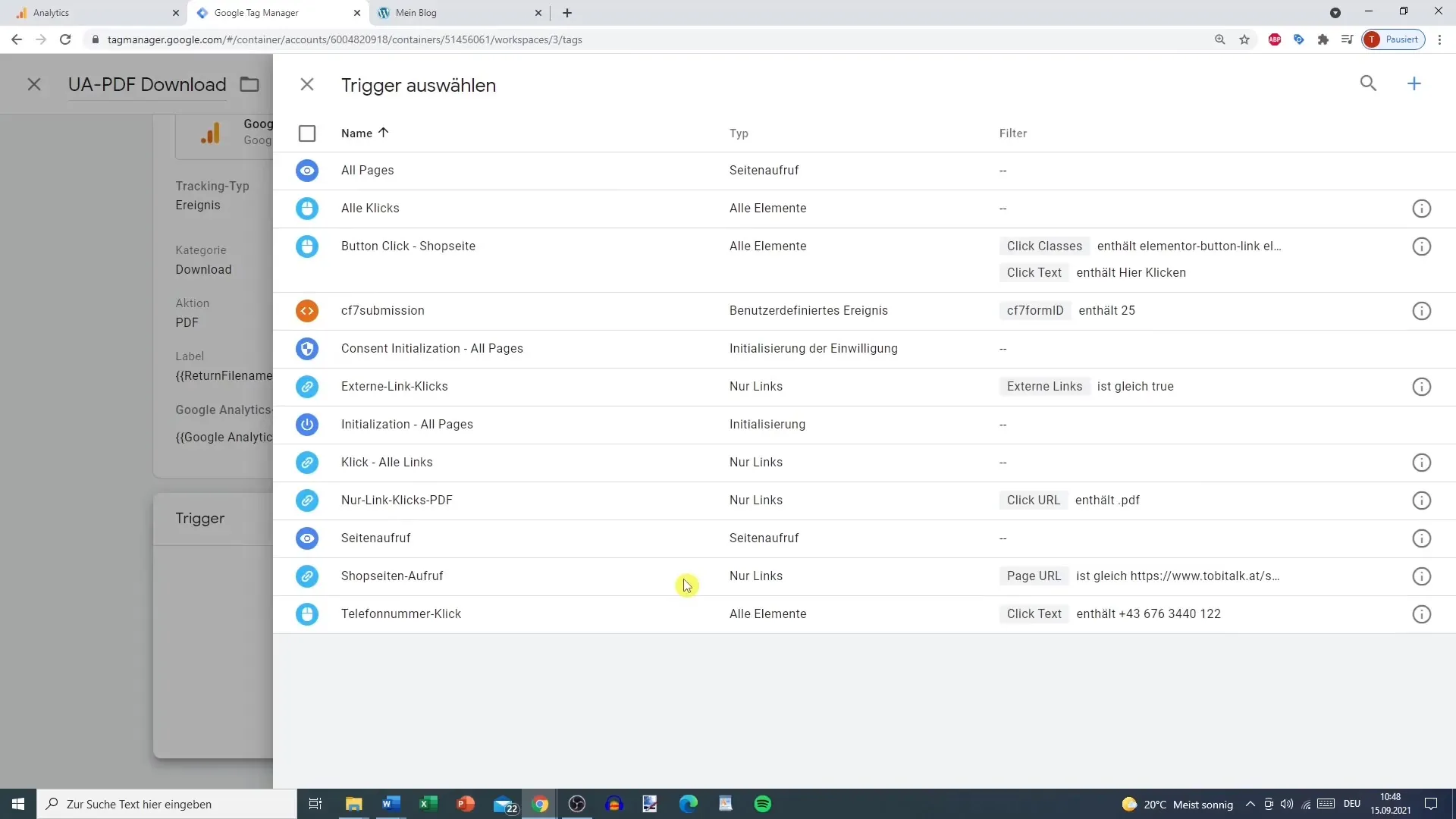
6 veiksmas: viską išsaugokite ir išbandykite
Kai viskas sukonfigūruota, spustelėkite "Išsaugoti". Dabar turėtumėte galėti išbandyti žymą peržiūros režimu. Eikite į savo svetainę ir imituokite atsisiuntimą, kad patikrintumėte, ar žyma paleidžiama teisingai.
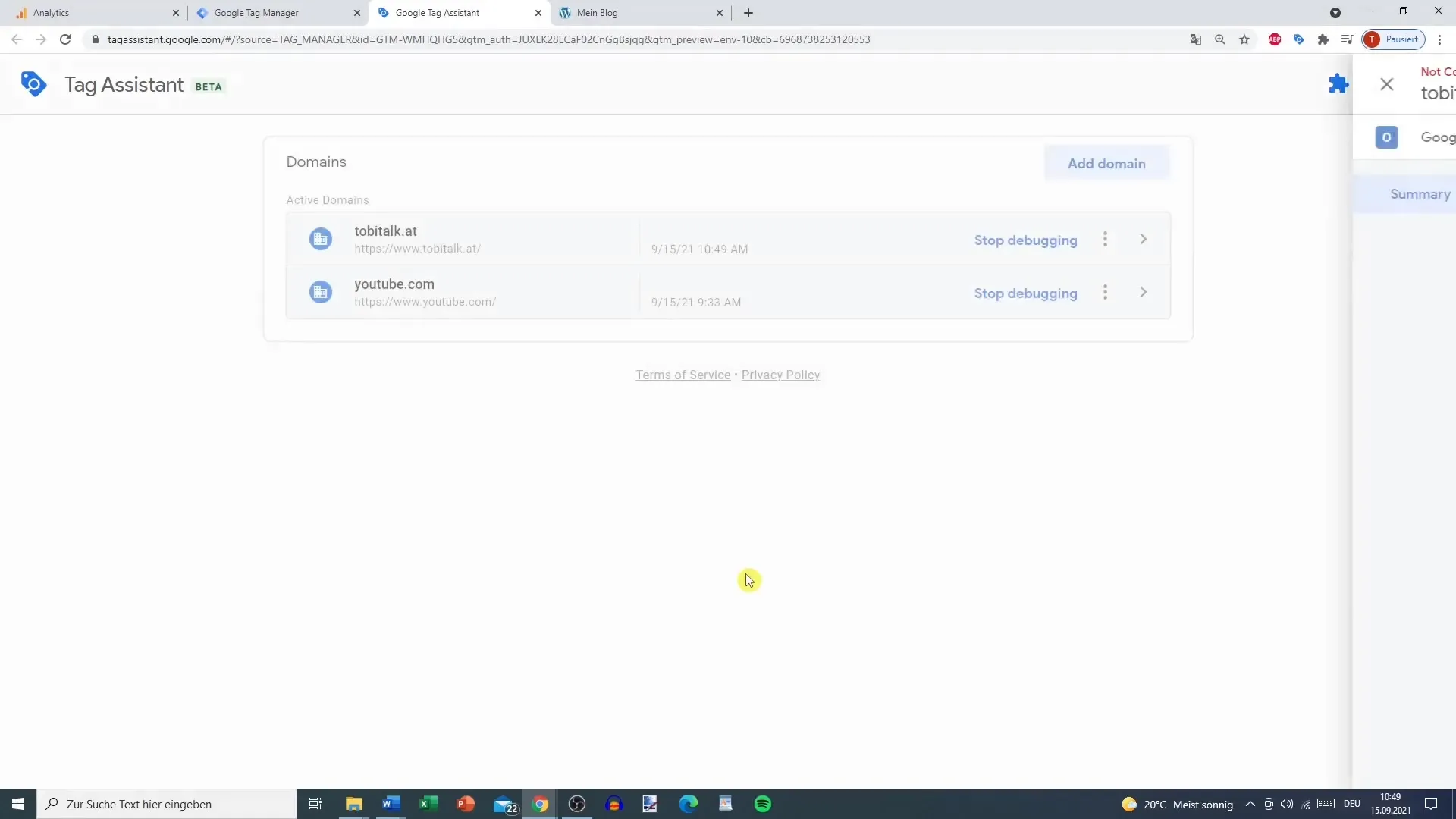
Atidarykite įrankį "Tag Assistant" ir patikrinkite, ar veikia atsisiuntimo stebėjimas. Įsitikinkite, kad spustelėdami atsisiųsti nuorodą laikote ją paspaudę, kad puslapis nebūtų atnaujinamas.
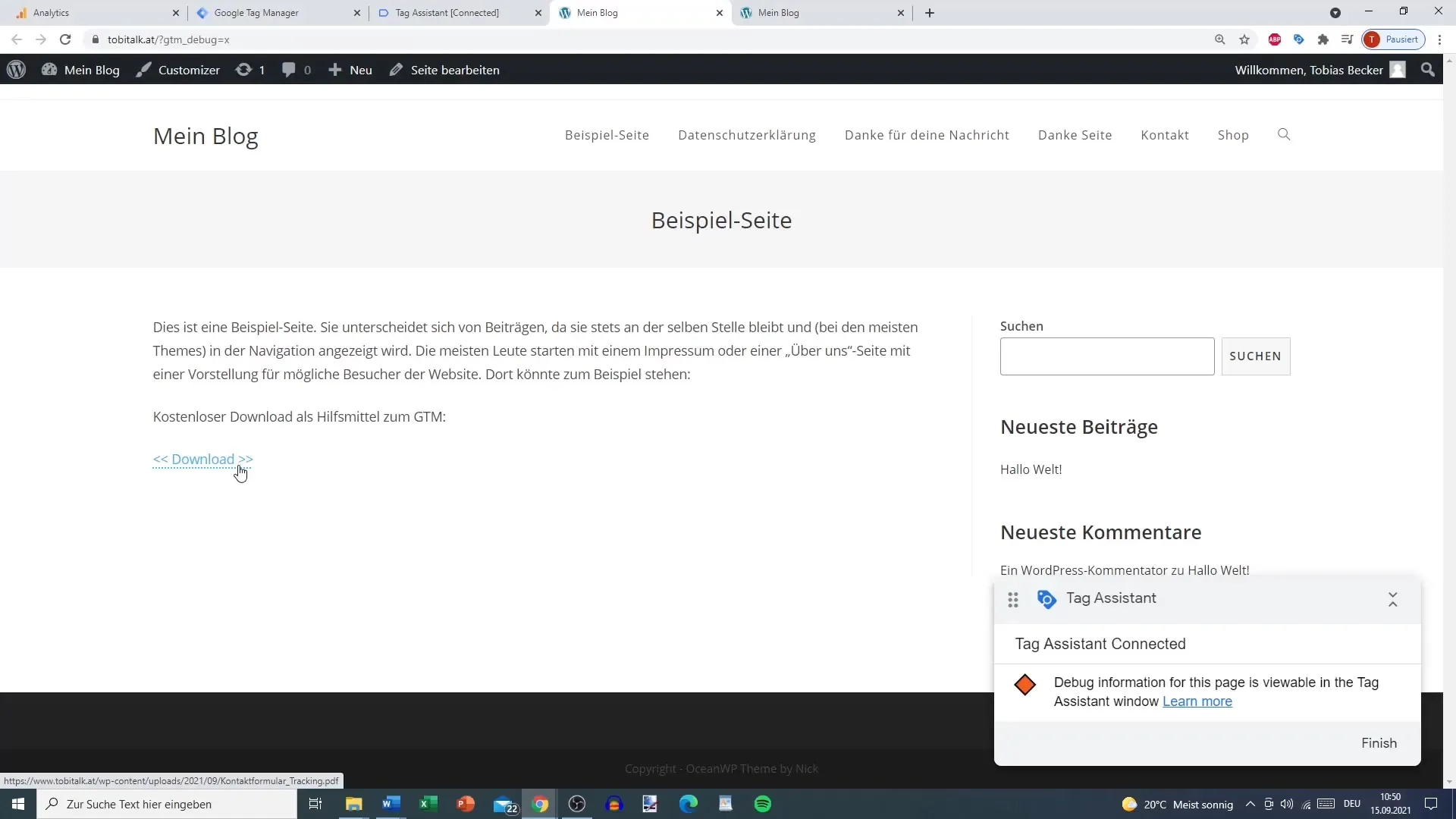
7 veiksmas: patikrinkite rezultatus "Google Analytics
Patikrinę atsisiuntimą, "Google Analytics" galite patikrinti, ar duomenys įrašomi teisingai. Norėdami tai padaryti, eikite į "Reports" (Ataskaitos) skyrių "Events" (Įvykiai) ir ieškokite atsisiuntimų, kuriuos stebėjote.
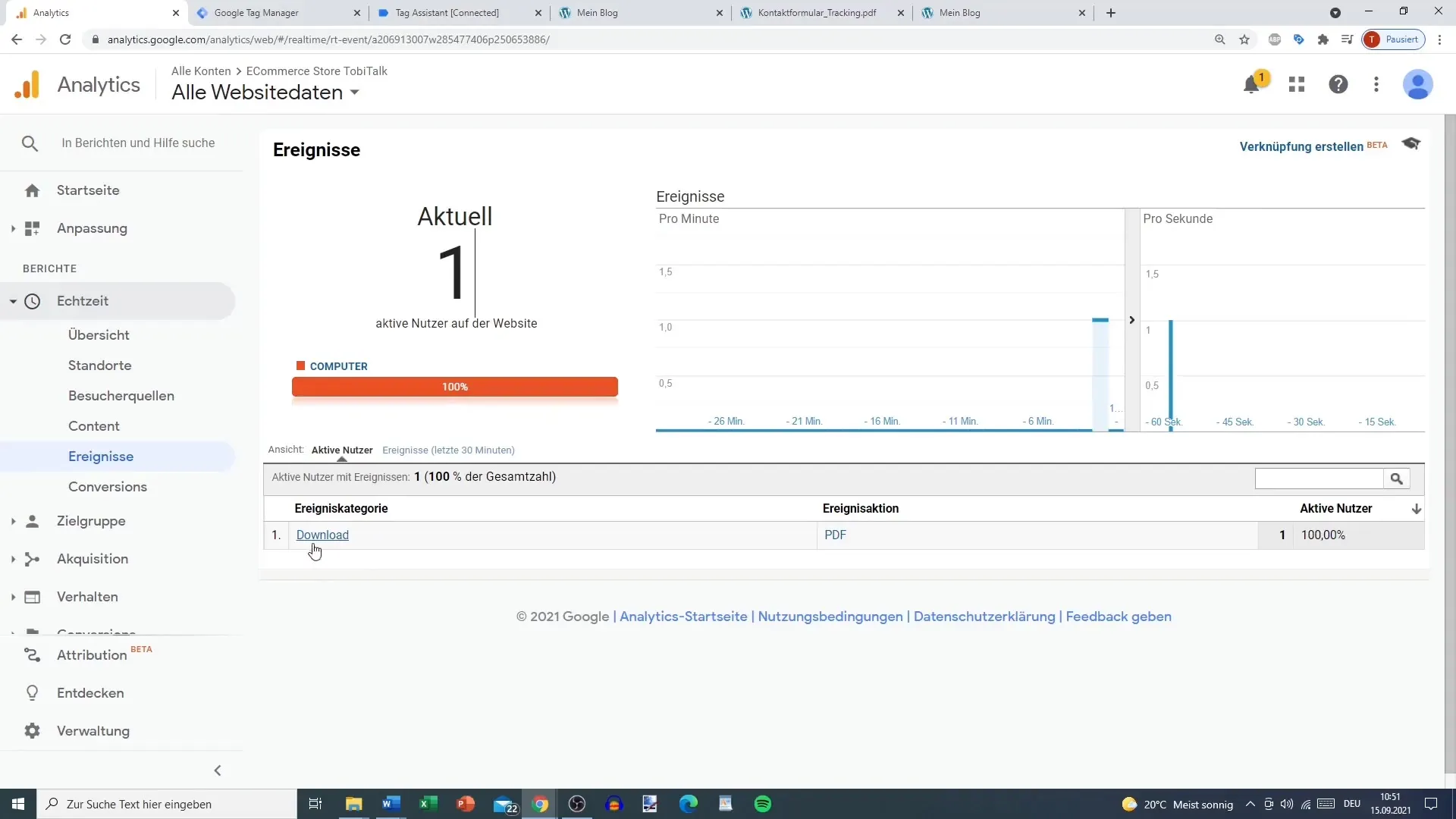
Čia turėtumėte matyti PDF failų atsisiuntimus. Jei norite sekti kelių tipų failus, pakartokite veiksmus ir atitinkamai pakoreguokite paleidimo sąlygas.
Suvestinė
Šiame vadove sužinojote, kaip nustatyti veiksmingą PDF failų atsisiuntimų stebėjimą naudojant "Google Analytics". Perėjote visus žingsnius nuo failų įkėlimo į "WordPress", "Google Tag Manager" konfigūravimo ir "Analytics" duomenų tikrinimo.
Dažniausiai užduodami klausimai
Kaip pridėti kitų tipų failų atsisiuntimo stebėjimą? Įprastus failų plėtinius, tokius kaip.zip,.doc ir.xls, galite įtraukti į trigerio nustatymus ir atitinkamai juos pritaikyti.
Ką daryti, jei mano žyma nesuveikia? Patikrinkite trigerio sąlygas ir įsitikinkite, kad URL adresas sukonfigūruotas teisingai.
Ar sekimas veiks ir vidinėms nuorodoms? Taip, sekimas veiks visoms nuorodoms, jei bus įvykdytos jūsų trigerio sąlygos.


